使用SongPal連接到Wi-Fi網路(iPhone/iPod touch)
您可以使用安裝在iPhone/iPod touch上的SongPal,將揚聲器連接到Wi-Fi網路。首先,在揚聲器和iPhone/iPod touch之間建立BLUETOOTH連線。然後進行Wi-Fi網路設定。SongPal中的Wi-Fi網路設定透過BLUETOOTH從iPhone/iPod touch傳送到揚聲器。
開啟揚聲器後,在15分鐘內完成步驟 。如果超過15分鐘沒有操作揚聲器,自動待機模式會使揚聲器自動進入待機模式。
。如果超過15分鐘沒有操作揚聲器,自動待機模式會使揚聲器自動進入待機模式。
開始之前,請進行以下操作。
- 中斷LAN電纜(非附件)與揚聲器的連接。
- 將揚聲器放在無線路由器附近。
開始此步驟前請注意,在完成設定後,您的Wi-Fi網路的設定資訊才會受到保護。設定完成後,當您設定無線LAN安全性時,Wi-Fi網路的設定資訊會再次受到保護。
應用程式的規格和設計若有變更,恕不另行通知。
- 將iPhone/iPod touch連接到無線路由器。
連接到2.4 GHz波段(11b、11g和11n)或5 GHz波段(11a和11n)。揚聲器不支援IEEE 802.11ac。
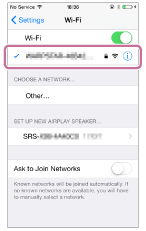
- 在App Store搜尋SongPal並下載到您的iPhone/iPod touch。

SongPal
- 開啟揚聲器。
開啟揚聲器後,在15分鐘內完成步驟
 。
。 (電源)指示燈亮起綠色,然後LINK指示燈開始閃爍。
(電源)指示燈亮起綠色,然後LINK指示燈開始閃爍。 - 反覆輕點FUNCTION按鈕,直到BLUETOOTH指示燈閃爍。
揚聲器進入BLUETOOTH模式。
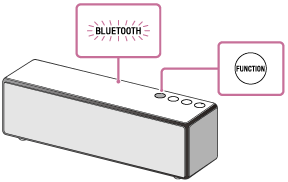
購買後第一次開啟揚聲器時,配對資訊沒有儲存在揚聲器中。在此情況下,只要使揚聲器處於BLUETOOTH模式,BLUETOOTH指示燈就會開始快速閃爍,而且揚聲器會自動進入配對模式。然後進行步驟
 。
。 - 按住揚聲器的
 (電源)/
(電源)/ PAIRING按鈕,直到聽到嗶聲。
PAIRING按鈕,直到聽到嗶聲。BLUETOOTH指示燈開始快速閃爍,而且揚聲器會進入配對模式。
- 在iPhone/iPod touch上搜尋揚聲器。
- 選擇[Settings]。
- 輕點[Bluetooth]。
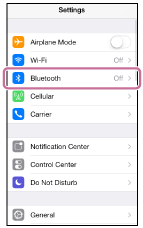
- 輕點[
 ]以顯示[
]以顯示[ ]。
]。
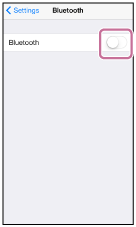
- 輕點[SRS-ZR7]。
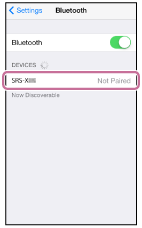
- 確定揚聲器上的BLUETOOTH指示燈從閃爍變成亮起。
BLUETOOTH連接建立後,BLUETOOTH指示燈會持續亮起。
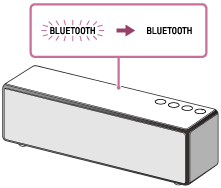
- 請按照SongPal畫面上的指示,指定揚聲器的Wi-Fi網路設定。
- 輕點iPhone/iPod touch上的[SongPal]啟動應用程式。
按照畫面上的說明操作。

SongPal
- 顯示以下畫面時,輕點[OK]。
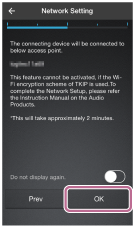
- 如果顯示[Share Wi-Fi Settings?],輕點[Allow]。
將顯示以下畫面。
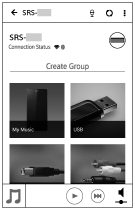
- 輕點iPhone/iPod touch上的[SongPal]啟動應用程式。
- 確定揚聲器上的LINK指示燈亮起橘色。
Wi-Fi連接完成時,LINK指示燈會亮起橘色。
視環境而定,LINK指示燈可能需要超過一分鐘才會亮起。
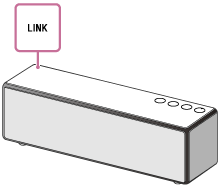
連接完成。
注意
- 若要下載應用程式,根據您的網際網路合約而定,可能需支付通訊費用。
- 您在購買後第一次將揚聲器連接到Wi-Fi網路,或是在初始化揚聲器之後,BLUETOOTH/網路待機模式會自動開啟。